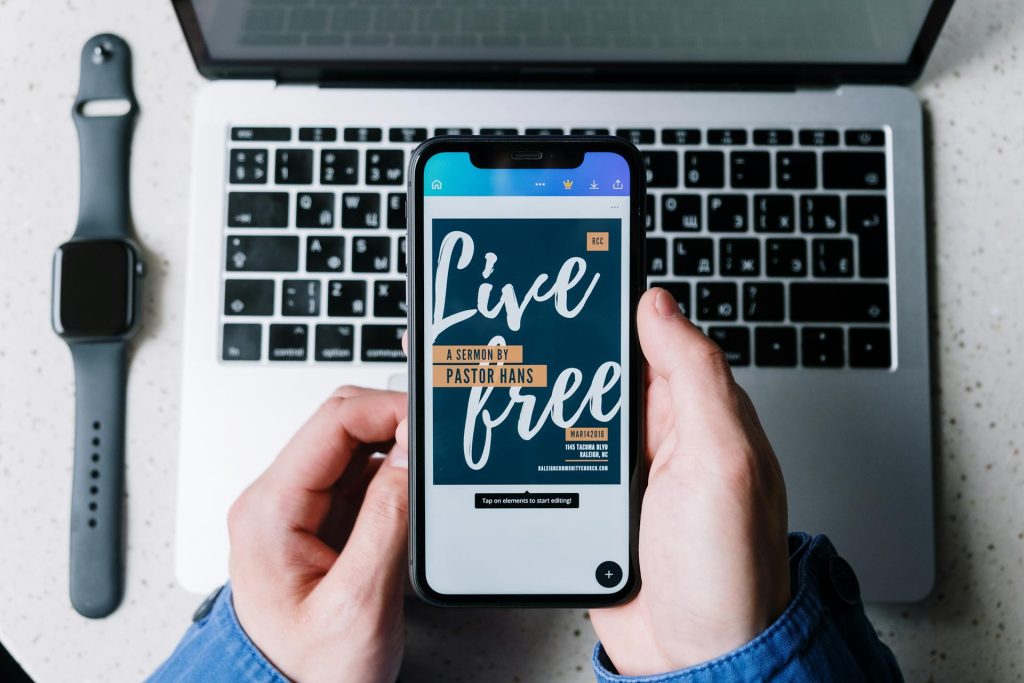
【Canva】無料版でできることとは?有料版との違いも解説
オンライン上で使えるデザインツール「Canva」は、誰でも手軽に高品質なデザインを作れることで広く普及しています。SNS投稿用の画像やプレゼン資料、印刷用ポスターなど、豊富なテンプレートから用途にあわせて作成可能です。
Canvaには無料プランも用意されていますが、「無料でどこまでできるのか」「有料版とどう違うのか」といった疑問もあるでしょう。
この記事では、「Canvaの無料プランでできること」を中心に、有料プランとの違いまで詳しく解説していきます。
目次
Canva無料版でできることとは?

Canvaは無料でも多くの機能や素材を利用することができ、コストをかけずに見映えのよいデザインを作成することができます。以下では具体的に、無料版で使える主な機能を紹介していきます。
豊富な無料テンプレートが使える
Canvaの最大の一つは、用途別に整理された「テンプレート」の多さです。
SNS投稿用の画像はもちろん、YouTubeのサムネイルやプレゼン資料、チラシやポスター、ロゴなど、目的別に細かくテンプレートが用意されており、初心者でもすぐに制作に取りかかれるのです。
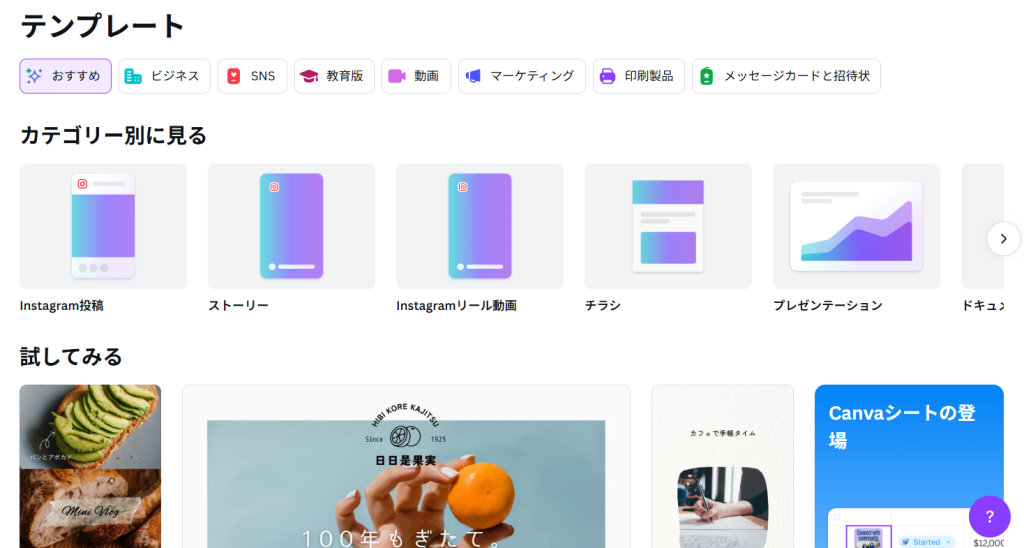
テンプレートのなかには有料版でしか使えないものもありますが、無料版でも200万種類以上が選択可能です(2025年5月現在、Canva公式サイトより)。またテンプレートの選択画面では「王冠マーク」により有料であることが一目でわかるので、スムーズに無料のものを選べます。
テンプレートを選択したあとは、ドラッグ&ドロップで簡単にデザインを編集でき、画像やテキストも直感的に変更できます。デザインの基礎知識がなくても、完成度の高いビジュアルを手軽に作成できるでしょう。
動画作成にも対応
Canvaのテンプレートのなかには、SNS用のショート動画などムービー形式のものも用意されています。
InstagramのリールやTikTok、YouTubeのショート動画をはじめ、媒体にあわせたテンプレートが揃っており、動画のトリミングや結合、エフェクトの挿入といった編集作業も簡単に行えます。
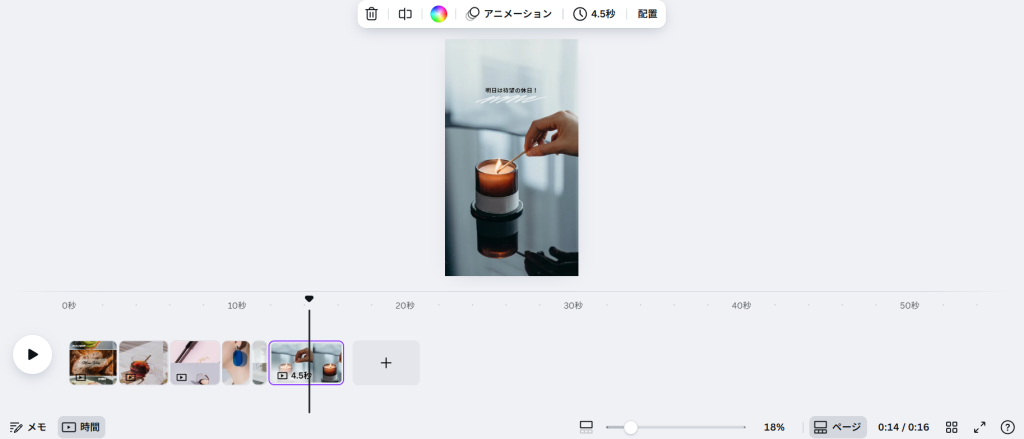
操作も直感的で、スライダーでページ切り替えの秒数を変更したり、クリックだけでアニメーションのエフェクトを追加したりと、簡単に完成度の高い動画を作成可能です。
商用利用も可能
Canva上に用意されているテンプレートや、画像・アイコンといった素材のなかには、商用利用に対応しているものも多く含まれています。そのため個人ブログやネットショップのバナー作成など、収益活動にも安心して使用可能です。
画像素材は「植物」「人物」「IT関連」などのカテゴリに分かれており、ジャンル別に検索できます。なお商用利用ができるかどうかは、素材の選択画面からサムネイルの詳細を開くことで確認可能です。
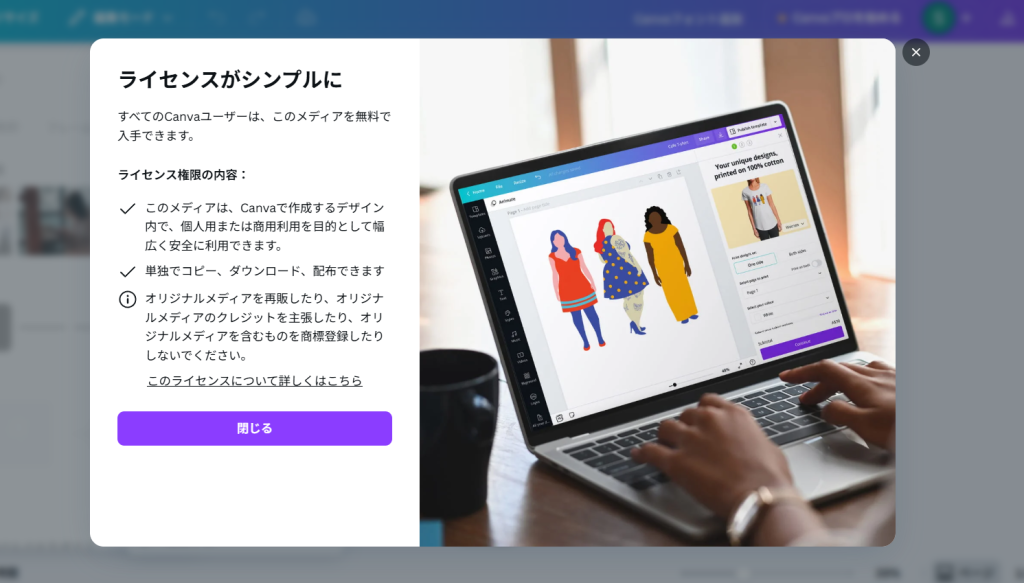
その他、自分で撮影した画像をアップロードして使うこともできるので、簡単にデザインを仕上げつつオリジナリティを演出できるでしょう。
フォントの選択肢が充実
デザインの雰囲気を変えるうえで、テキスト部分のフォントは大きな役割を果たします。Canvaは無料版であっても、日本語と英語を含む豊富なフォントを利用可能です。
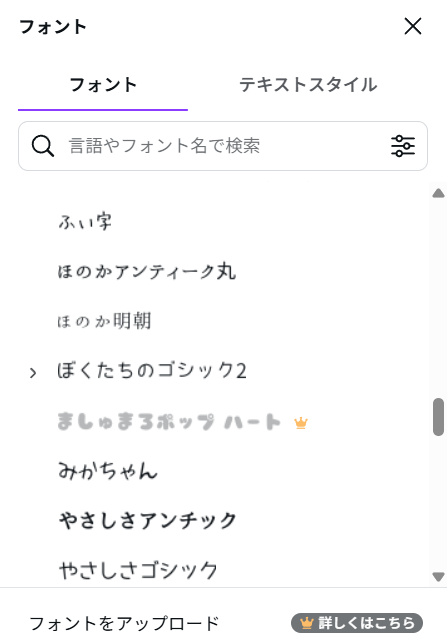
フォーマルな楷書体から、手書き風の親しみやすいフォントまで、デザインの雰囲気にあったフォントへと簡単に変更することができます。
フォントのサイズや文字間隔、カラーの変更にも対応するほか、中抜き文字や影つき文字といったエフェクトも設定でき、視認性と個性を両立させたデザインを実現できるでしょう。
複数デバイスで同時編集も可能
Canvaでは作成中のデザインがクラウド上に自動保存され、無料プランでも複数デバイスからシームレスに作業を中断・再開することができます。
PCだけでなくスマートフォンやタブレットとも連携できるため、移動中の修正や確認にも便利です。
またメンバーとデザインを共有し、複数人がリアルタイムで1つのデザインを編集することもできます。
デザイン上にコメントを残す機能もあるので、修正点の指摘やアイデアの共有もスムーズです。フィードバックを効率的に行えるため、企業の簡易的なチーム制作にも適しているでしょう。
さらに、メンバーごとに管理者や閲覧者といった役割を設定でき、大人数でのプロジェクト進行や業務利用でも混乱が起きにくいと考えられます。
AI機能の活用
Canvaは生成AIを活用したクリエイティブ制作にも柔軟に対応しており、文章や画像、音声などさまざまな場面で利用できます。
たとえばテキスト生成機能「マジック作文」は、作成した文章のトーンを変えたり、ミスを修正したりしてくれる機能です。フォーマルな文章に自信がない場合など、クリエイティブ作成の強い味方になってくれます。
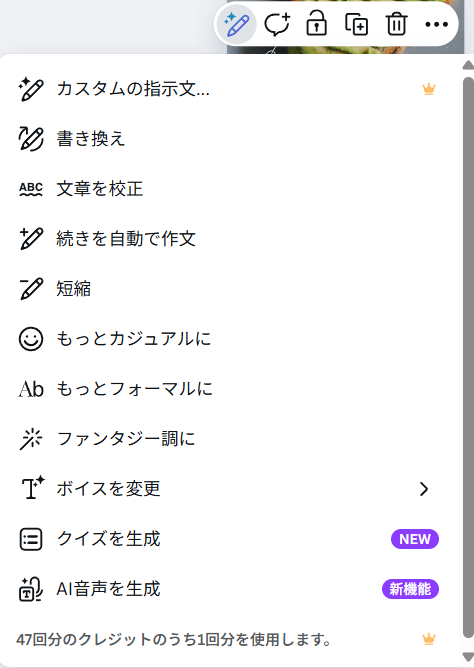
ただし無料版のマジック作文では、「キーワードや文章で作成してほしい内容を指示し、キャッチコピーやサービスの紹介文などを生成する」という機能は利用できません。
その他、Canva上に好みの画像が見つからない場合など、「マジック生成」の機能によりオリジナルのAI画像を作成できます。
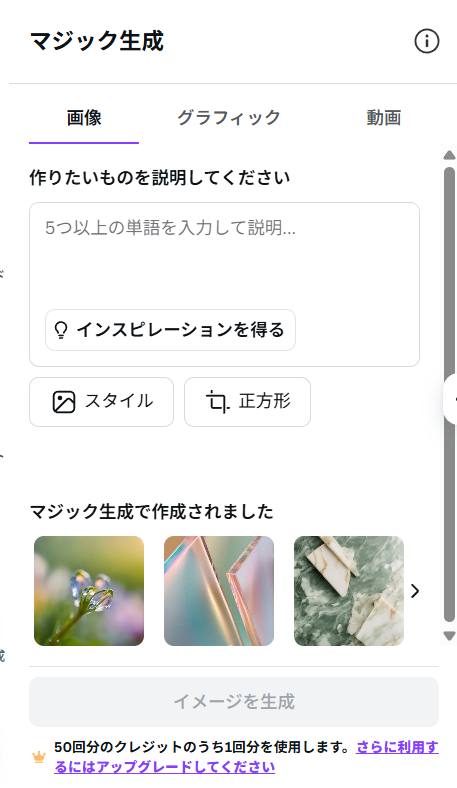
こちらは無料版でもキーワードや文章で要件を指示するだけで生成可能ですが、月に50回の利用に制限されています。
ダウンロード形式が選べる
Canvaで作成したデザインは、PNG・JPG・PDFの3種類でダウンロードが可能です。SNS投稿にはPNG、写真として保存する場合にはJPG、印刷物や資料用途にはPDFと、用途にあわせて形式を選択できます。
印刷に使う場合も印刷品質として一般的な「300dpi」で出力できるので、名刺やポスターなどにも活用しやすいでしょう。PDFは複数ページに対応しており、プレゼン資料の作成にも適しています。
SNSへの直接投稿
Canvaの無料版でも、FacebookやInstagram、X(旧:Twitter)などのSNSアカウントと連携することで、作成したデザインをそのまま投稿できます。
画像を一度ダウンロードしてから再アップロードする手間が省け、投稿作業を効率化できるでしょう。
Canva無料版はこんな人におすすめ

Canvaは無料でも充実した機能を利用でき、幅広いユーザーに高度なデザインを提供しています。以下では具体的に、無料プランをおすすめできる場面について解説していきます。
操作に自信のないデザイン初心者
PhotoshopやIllustratorは操作が難しいという人でも、Canvaなら直感的に操作できるため安心です。豊富なテンプレートをもとに編集するだけで、見映えのよいデザインを作成できます。
使い方に慣れるまでに必要な時間やリソースが少ないので、初めてのデザインツールとしても最適でしょう。Canvaで編集作業の基本を覚えてから、さらに難易度の高いツールへとステップアップしていくのもおすすめです。
SNS投稿を充実させたい人
InstagramやTikTokなど、SNSで積極的に情報を発信している人にとって、Canvaのテンプレートや素材は「ちょっとの違い」を作るのに最適です。
とくに画像の見映えをよくする加工や、動画への音楽の挿入などであれば、無料プランでも十分に対応できます。バナーやストーリー投稿など、媒体別・用途別のテンプレートも豊富に揃っているので、さまざまな形でSNS投稿を充実させることができるでしょう。
副業や個人事業を始めたばかりの人
新しく個人事業を開始したタイミングなど、PRにコストをかけられない段階では、Canvaの無料プランが大きな助けになります。
ロゴ作成や販促用チラシ、ブログ用バナー、名刺など、ビジネスに必要なクリエイティブを一通り制作できるため、初期投資を抑えながらブランド構築が可能です。
Canvaの無料版ではできないことは?有料版との違いを解説

Canvaの有料版である「Canva Pro」は、無料版の機能に加え、さらに高度な編集機能や業務効率化ツールが搭載されています。以下、無料版との違いを機能別に詳しく解説していきます。
「プレミアム素材」に対する制限の違い
Canvaの無料プランでも多くの素材やテンプレートが利用できますが、王冠マークの入った「プレミアム素材」は有料ユーザー専用です。無料版のままこれらの素材を使用すると、透かし(ウォーターマーク)が入った状態でしかダウンロードできないため、商用には不向きでしょう。
Canva Proでは選べるテンプレートや素材の種類に制限がなくなり、より多くのテンプレートと、1億点以上の素材を自由に使えるようになります。とくに高品質な写真や独自性の高いイラストは有料プランに多い傾向にあり、デザインを差別化するうえで有効です。
加えて、選択できるフォントの種類も増えるなど、表現の幅が大きく広がることが有料版の魅力といえるでしょう。
編集機能の違い
デザインの編集画面で利用できる機能についても、無料版と有料版では以下のような違いがあります。
- 動画編集機能の違い
無料版であっても、動画の結合や再生時間の調整、アニメーションやエフェクトの追加といった基本的な機能は利用可能です。ただしアニメーションの表示速度や、挿入される向きなど、細かな調整機能は有料版ユーザーのみがアクセスできます。
また有料版では、デザインの雰囲気にあわせてアニメーションを全ページに設定できる「マジックアニメーション」の機能も利用できます。おすすめのアニメーションが自動で適用されるので、調整作業が格段に楽になるでしょう。
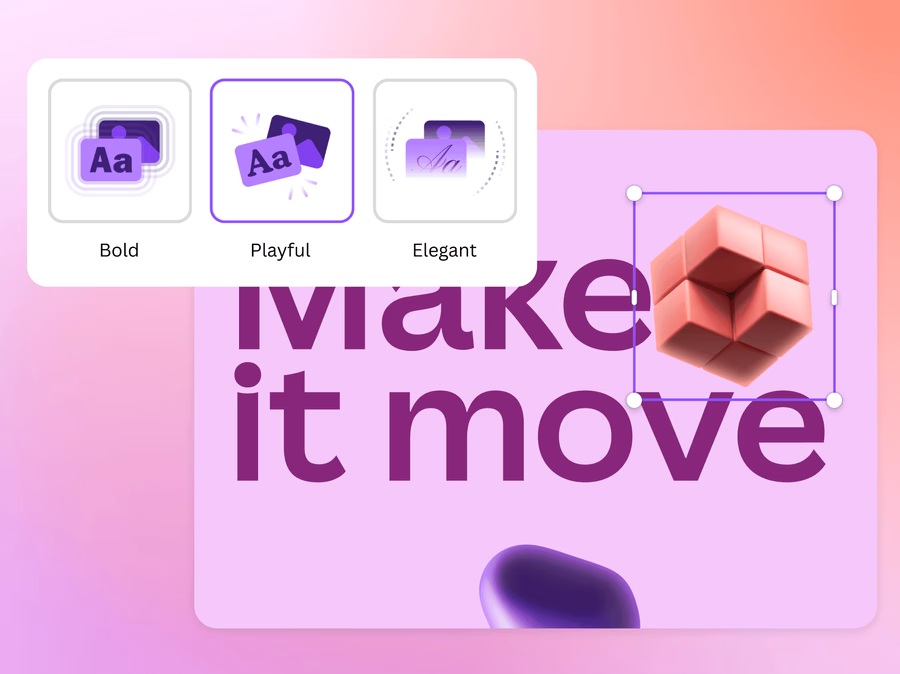
その他、音楽のトーンと動画の切り替えタイミングなどを自動で同期できる「ビートシンク」という機能も有料版専用です。細かな調整が自動でできるので、リソースを抑えながらクリエイティブの品質を高められると考えられます。
- 背景リムーバによる画像加工
背景リムーバは、ワンクリックで不要な背景を自動的に除去してくれる機能であり、商品画像の加工やポートレート編集に便利な機能です。
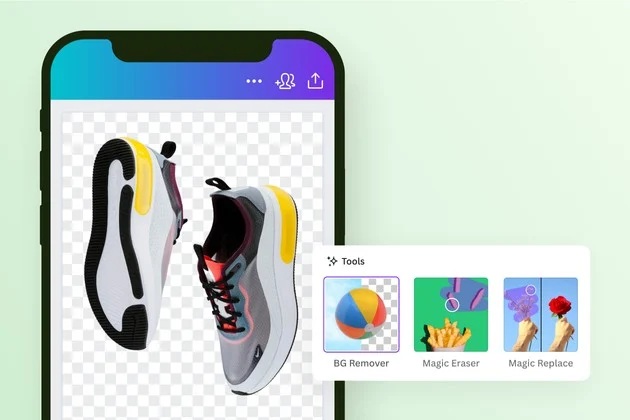
無料版ではこの機能が使えないので、背景を除去するには外部ツールを使うなど自身で画像を加工する必要があります。
一方、有料版では背景リムーバを無制限に使えるため、画像加工の手間を減らしつつ違和感のない画像を作成可能です。
- デザインのサイズ変更
無料版では作成したデザインのファイルサイズに制限が設けられていますが、有料版ではデザインを別のサイズに瞬時に変換できる「マジックリサイズ」を利用できます。
たとえば、Instagram投稿用に作ったデザインを、YouTubeサムネイルに最適化するのも簡単な操作で済ませることができます。
これにより、同種のデザインを複数媒体で展開できるので、ブランドの統一感を出したい場合や、制作リソースを削減したい場合などに重宝するでしょう。
- AI生成機能の拡張
テキストや画像の生成など、各種AI生成機能は無料版では回数や範囲に制限があります。
たとえばテキスト生成においては「キーワードや文章による指示でテキストを作成する」という機能は利用できません。また画像などの生成は、月に50回までの利用に制限されています。
一方で有料版においては、テキスト生成の制限がなくなり、画像や音声の生成も月に550回までに拡張されます。制限なく生成AIを活用できれば、制作効率も飛躍的に向上していくでしょう。
ブランディングに便利な機能
有料版のCanva Proでは、企業がブランドの一貫性を保ちながらマーケティングを進めていくうえで便利な機能を利用できるようになります。具体的には、以下の機能を利用可能です。
- 「ブランドキット」でスタイルを統一
ブランドイメージを統一する際に便利なのが、有料版の「ブランドキット」という機能です。あらかじめ自社のロゴ、ブランドカラー、フォントなどをセットで登録でき、さまざまなテンプレートに自動で適用できます。
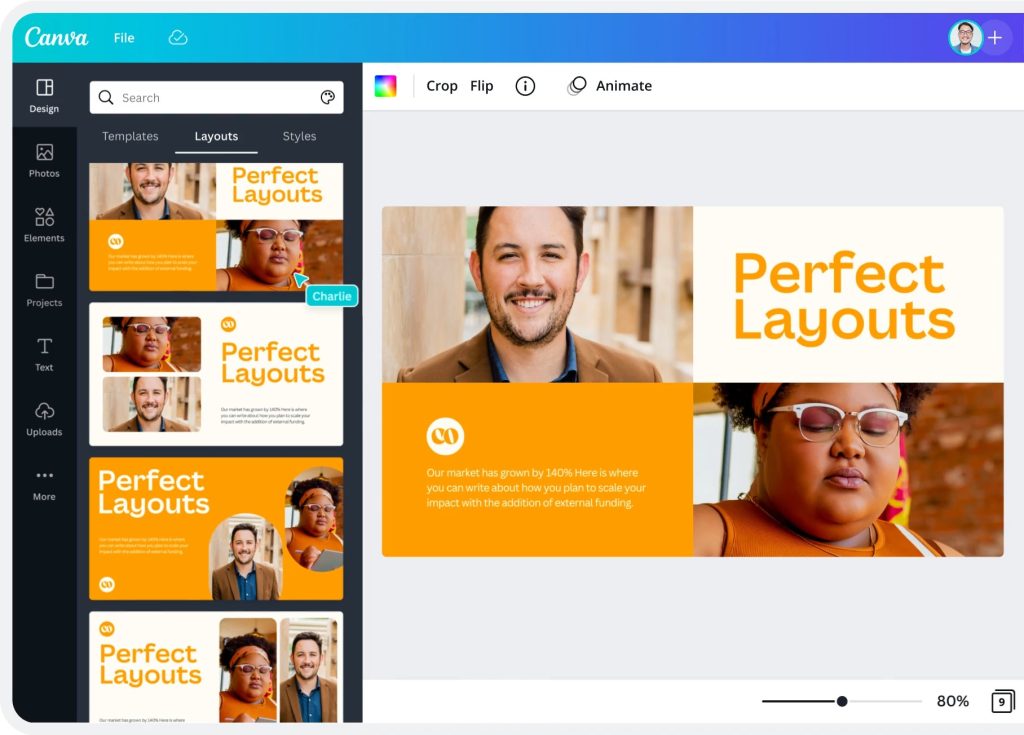
無料プランではこの機能が使えないため、デザインごとに毎回手動でスタイルを設定する必要があり、複数のデザイン間でトーンを揃えたい場合には手間がかかるでしょう。
一方の有料版では、ブランドキットによって「いつ誰が作っても一貫性のあるデザイン」が実現できるので、クリエイティブ制作において「らしさ」を保ちやすくなります。
- オリジナルテンプレートの共有
有料版では、自身で作成したデザインをテンプレート化し、共有したり再利用したりすることができます。定期的に同じフォーマットで資料を作成する場合や、チーム全体でテンプレートを共有したいときに便利な機能です。
- 透過PNGによるロゴ出力
ロゴやアイコンなどに使われる「背景透過PNG」の出力は、有料版でのみ可能です。無料版では背景が自動的に白になってしまうため、他の画像と重ね合わせたい場合には不便なケースもあるでしょう。
Canva Proでは、作成した自社ロゴなどの背景を透過できるので、デザイン上に自然な形でブランドロゴを印字できるようになります。
ビジネス運用に役立つ機能
有料版のCanva Proはビジネス用途を想定したプランであり、編集機能のほかにもさまざまな面で無料版にはない機能を利用できます。
- SNSへの予約投稿
無料版でも各種SNSへの直接投稿は可能ですが、有料版は日時を指定した「予約投稿」にも対応しています。
InstagramやFacebook、Pinterestなどに投稿するにあたり、一括でスケジュールを定められるので、キャンペーンの告知や新商品の発表といった場面で有効に活用できるでしょう。
- ストレージ容量の拡大
無料版の保存容量が5GBであるのに対し、有料版では1TBのクラウドストレージが提供されます。画像、動画、音声ファイルを多く扱うユーザーや、長期的なプロジェクト管理にも対応できるプランです。
有料版のCanva Proを検討すべきケースは?

無料版でも多機能なCanvaですが、上記のように本格的なマーケティングやブランディングに活用したい場合には有料版のCanva Proが有効です。以下では具体的に、有料版をおすすめできるケースについて解説していきます。
複数媒体でマーケティング展開したい場合
Canva Proの「マジックリサイズ」や「予約投稿機能」は、SNS・Web・印刷物など複数チャネルにまたがって発信を行う担当者にとって強力な武器になるでしょう。
1つのデザインをベースに展開・投稿までを効率化でき、「作業時間の短縮」と「質の向上」を両立できます。
ブランドとしての統一感を強調したい場合
ブランドキットやテンプレート保存機能を活用することで、チーム全体で一貫性あるデザインを維持することができます。
外注コストの削減や、クリエイティブ品質の安定にもつながり、企業利用において大きなメリットがあるでしょう。
動画での発信を積極的に行いたい場合
アニメーションやBGMつきの短尺動画など、視覚的に訴求力のあるコンテンツ制作を行いたい場合、有料版の動画編集機能は差別化につながります。
CanvaにはInstagramをはじめ各SNS向けのテンプレートが豊富に用意されているので、有料版のテンプレートを使ったり、充実した編集機能を使ったりすることで、恩恵を最大限に受けられるでしょう。
まとめ
Canvaは無料プランでも非常に多機能であり、豊富なテンプレートや素材、直感的なインターフェイス、共有機能など、デザインに必要な基本要素を備えています。個人利用からビジネス用途まで、多くのシーンで役立つ汎用性の高いツールです。
一方で無料版は、素材や編集機能の面で制限があり、企業のブランディングやマーケティングを充実させるには物足りなさを感じる面もあるかもしれません。ビジネスの運用に適した機能が必要な場合は、Canva Pro専用の機能が大きな力になるでしょう。
まずは無料版からスタートし、自身のニーズに応じて有料版に移行するのも有効です。Canvaの使い方に慣れつつ、不足を感じた場合にはCanva Proの導入を検討するとよいでしょう。
あわせて読みたい記事
RANKING ランキング
- WEEKLY
- MONTHLY
UPDATE 更新情報
- ALL
- ARTICLE
- MOVIE
- FEATURE
- DOCUMENT
